如何在浏览器中启用或禁用 JavaScript
已发表: 2021-06-25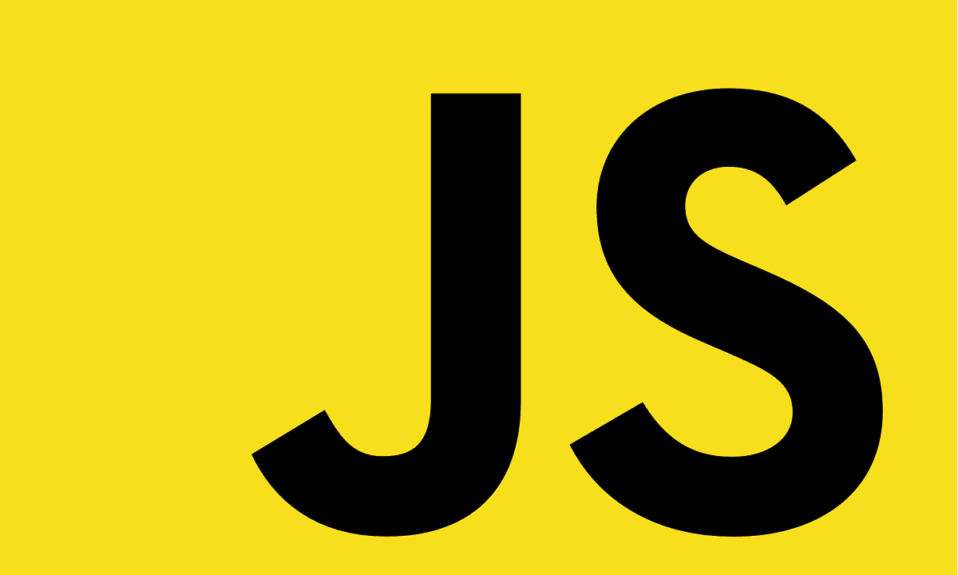
一些互联网浏览器使用 JavaScript 来运行交互功能,如音频内容、广告或动画,以增强用户体验。 Android 和 iOS 设备也可以在基于 JavaScript 的浏览器上运行,因为它们更容易且更兼容。 有时,由于性能问题和安全原因,需要从浏览器中禁用 JavaScript。 如果您想再次启用它,请阅读到最后以了解各种技巧,这些技巧将帮助您应对此类情况。 这是一个完美的指南,介绍如何在浏览器中启用或禁用 JavaScript。
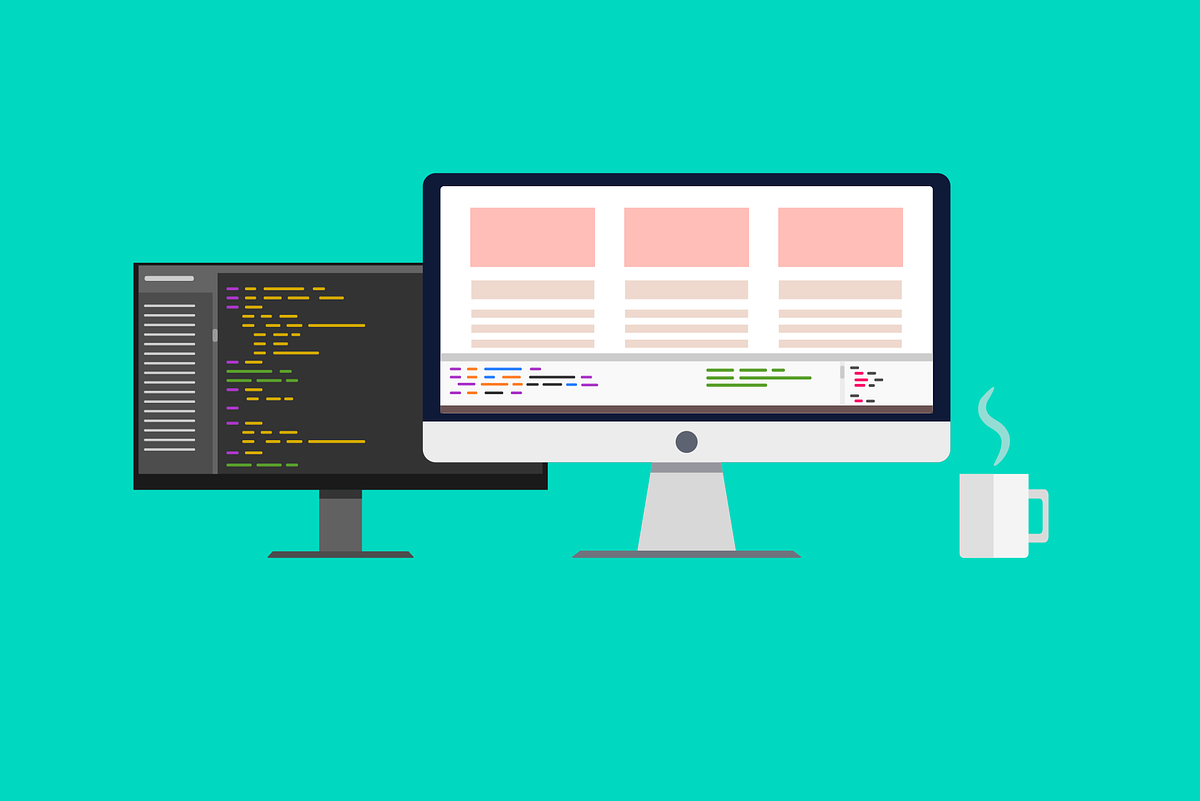
内容
- 如何在浏览器中启用或禁用 JavaScript
- 如何在 Google Chrome 中启用 JavaScript
- 如何在 Google Chrome 中禁用 JavaScript
- 如何在 Internet Explorer 中启用 JavaScript
- 如何在 Internet Explorer 中禁用 JavaScript
- 如何在 Microsoft Edge 中启用 JavaScript
- 如何在 Microsoft Edge 中禁用 JavaScript
- 如何在 Mozilla Firefox 中启用 JavaScript
- 如何在 Mozilla Firefox 中禁用 JavaScript
- 如何在 Opera 中启用 JavaScript
- 如何在 Opera 中禁用 JavaScript
- JavaScript 的应用
- 在浏览器中启用 JavaScript 的优势
- 在浏览器中启用 JavaScript 的缺点
如何在浏览器中启用或禁用 JavaScript
如何在 Google Chrome 中启用 JavaScript
1. 启动 Chrome 浏览器。
2. 现在,点击右上角的三点图标。
3. 在这里,单击设置选项,如下图所示。
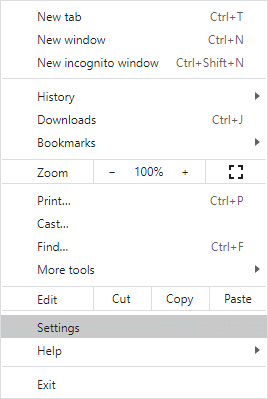
4. 现在,单击左侧窗格中的隐私和安全。
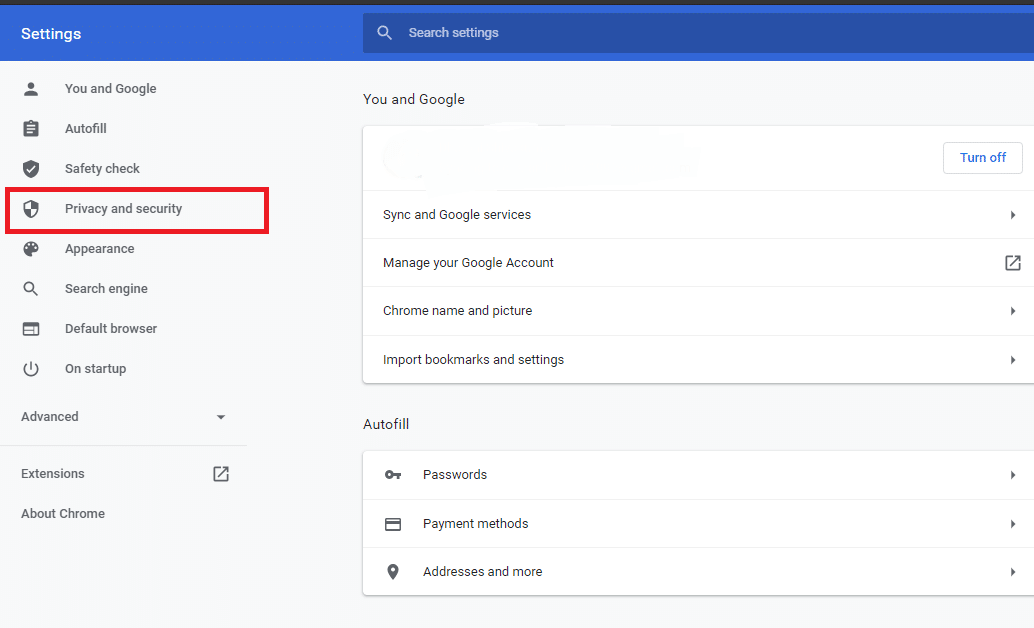
5. 在隐私和安全部分下,单击此图片中所示的站点设置。
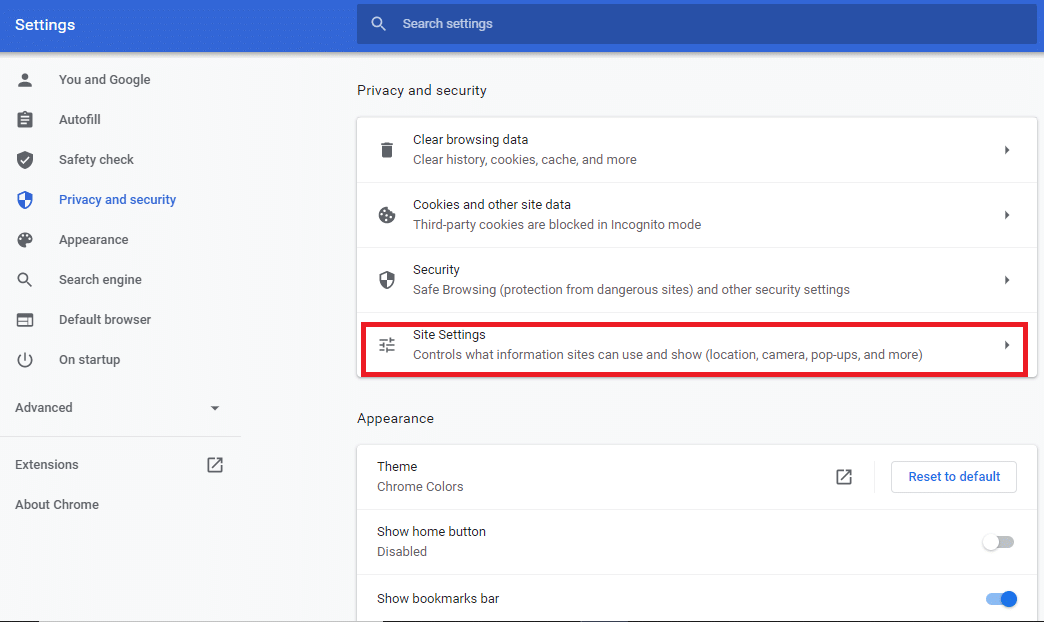
6. 向下滚动,直到看到标题为JavaScript的选项。 点击它。
7. 将设置切换到允许(推荐)选项,如下所示。
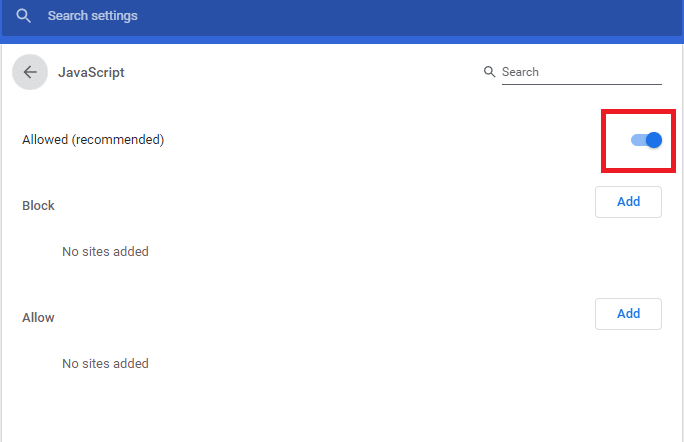
现在,JavaScript 已在您的 Google Chrome 网络浏览器中启用。
如何在 Google Chrome 中禁用 JavaScript
1. 按照上述步骤 1-5 导航到站点设置选项。
2. 现在,向下滚动到JavaScript并单击它。
3. 关闭Blocked选项下的切换开关,如下图所示。
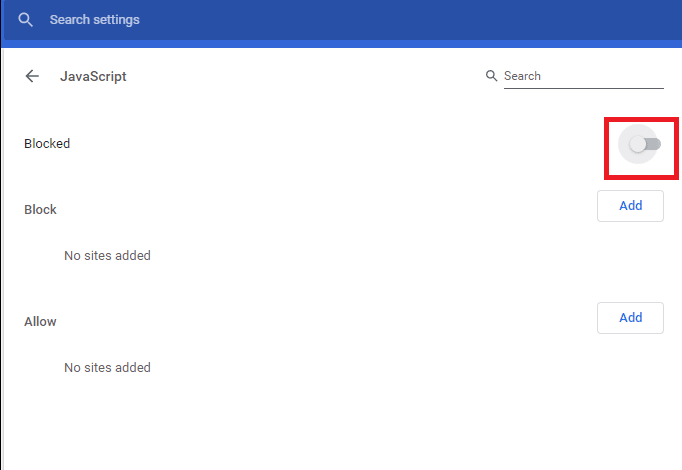
现在,您已禁用 Chrome 浏览器中的 JavaScript。
另请阅读:如何从右键单击禁用的网站复制
如何在 Internet Explorer 中启用 JavaScript
1. 启动 Internet Explorer 并单击齿轮图标。
2. 现在,选择Internet 选项,如下所示。

3. 在这里,切换到安全选项卡。
4. 现在,单击自定义级别图标并向下滚动到脚本头。
5. 接下来,选中Active scripting下的Enable并单击OK 。 参考给定的图片。
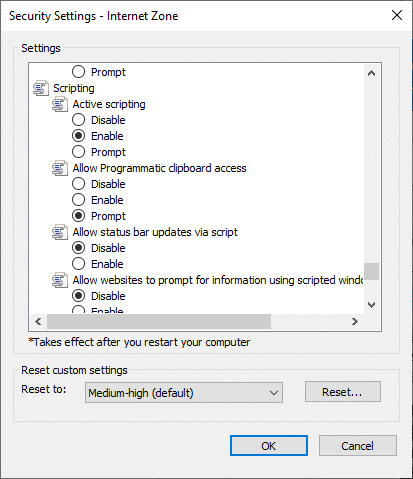
6. 重新启动浏览器,JavaScript 将启用。
如何在 Internet Explorer 中禁用 JavaScript
1. 按照“如何在 Internet Explorer 中启用 JavaScript”中的说明执行步骤 1-3。
2. 现在,单击自定义级别图标。 继续向下滚动,直到到达标题为Scripting的标题。
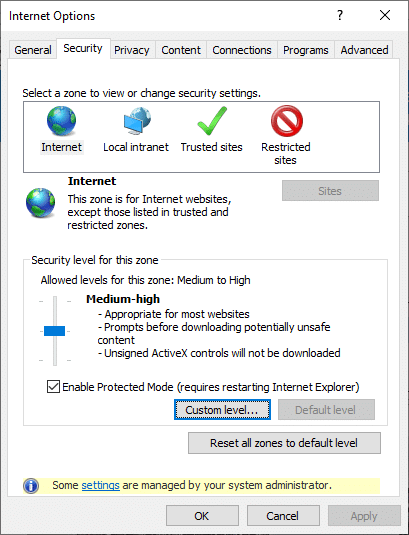
3. 单击活动脚本下的禁用图标。 然后,点击确定,如图所示。
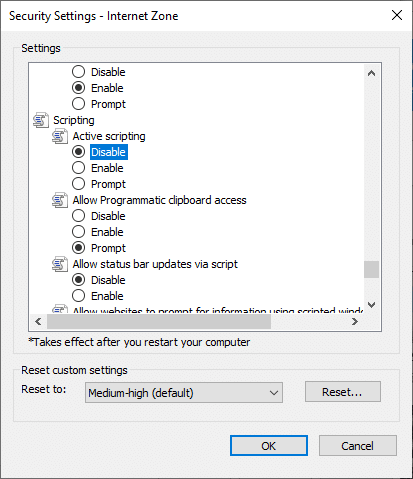
4. 重新启动 Intern Explorer,Javascript 将被禁用。
如何在 Microsoft Edge 中启用 JavaScript
1. 打开您的 Microsoft Edge 浏览器。
2. 现在,点击三点图标打开菜单并点击设置。
3. 在这里,导航到Cookies 和站点权限并单击它。 请参考下图。

4. 现在,向下滚动并单击JavaScript。
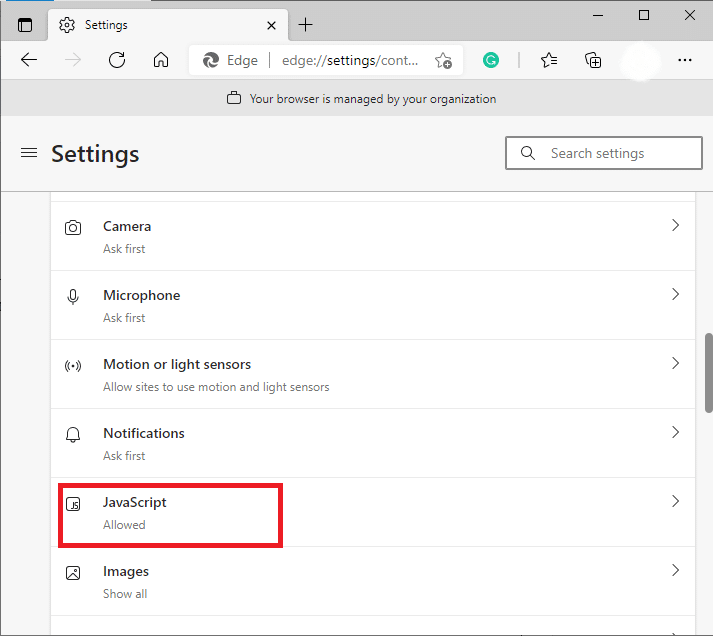

5. 将设置切换为允许(推荐)以在 Microsoft Edge 浏览器中启用 JavaScript。

如何在 Microsoft Edge 中禁用 JavaScript
1. 导航至Cookies 和站点权限,如前一方法中的步骤 1-3 中所述。
2. 在窗口右侧,向下滚动到JavaScript并单击它。
3. 将设置切换为允许(推荐) ,如下所示。 这将禁用 Microsoft Edge 浏览器中的 JavaScript。
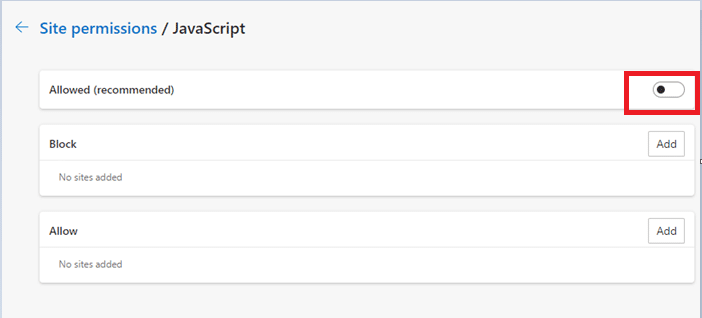
如何在 Mozilla Firefox 中启用 JavaScript
1. 在 Mozilla Firefox 中打开一个新窗口。
2. 在搜索栏中输入about:config并按Enter 。
3.您将收到警告提示。 单击接受风险并继续,如下所示。
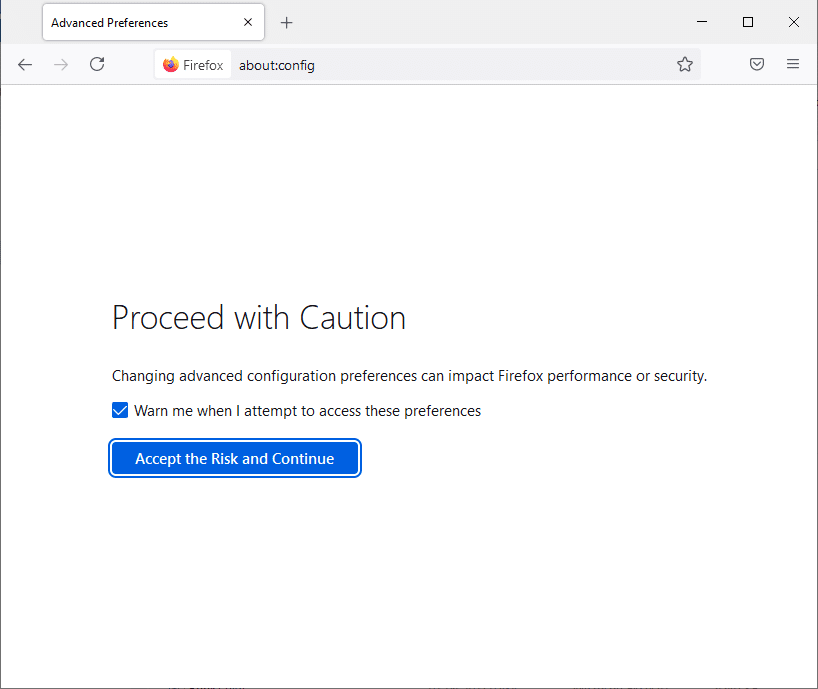
4.首选项搜索框将弹出。 如图所示,在此处键入javascript.enabled 。
5. 单击双向箭头图标将值设置为true ,如下图所示。
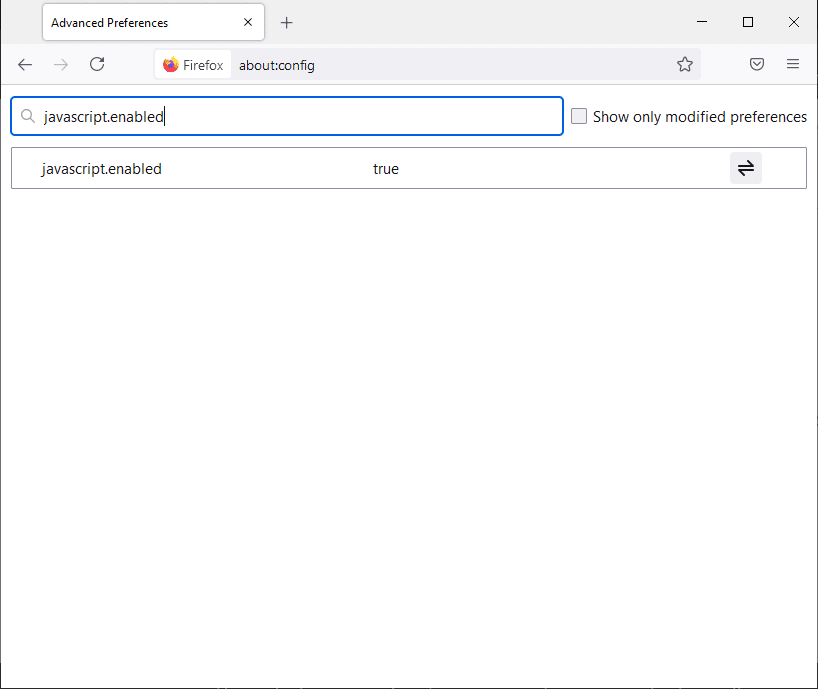
现在,将在 Mozilla Firefox 中启用 JavaScript。
另请阅读:如何修复 Firefox 黑屏问题
如何在 Mozilla Firefox 中禁用 JavaScript
1. 按照上述方法中的步骤 1-3 导航到 Preferences 搜索框。
2. 在这里,输入“ javascript.enabled ”。
3. 单击双向箭头图标并将值设置为false。 参考给定的图片。
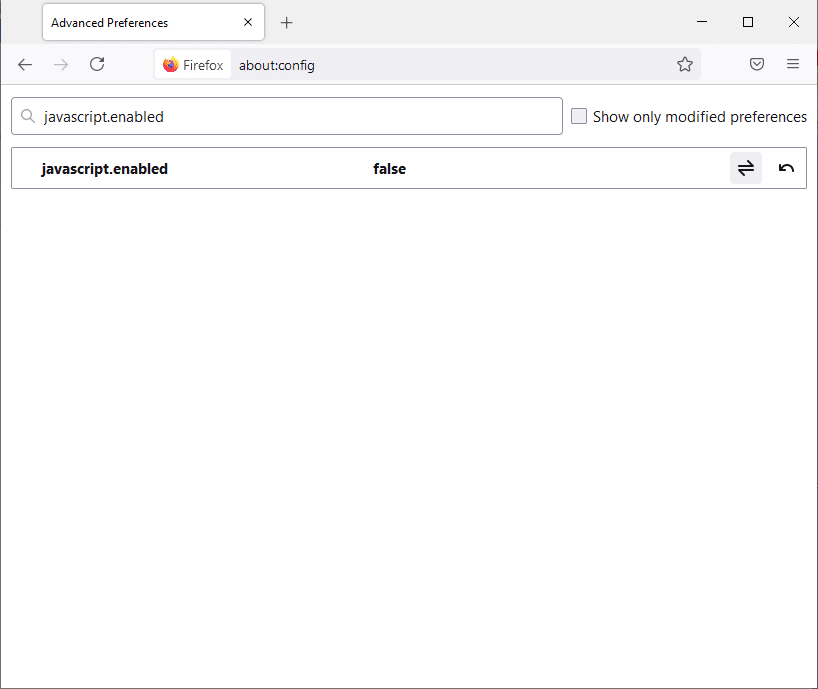
JavaScript 将在 Firefox 浏览器中被禁用。
如何在 Opera 中启用 JavaScript
1.打开Opera浏览器并打开一个新窗口。
2.点击左上角的Opera符号打开菜单。
3. 现在,向下滚动屏幕并单击设置,如图所示。
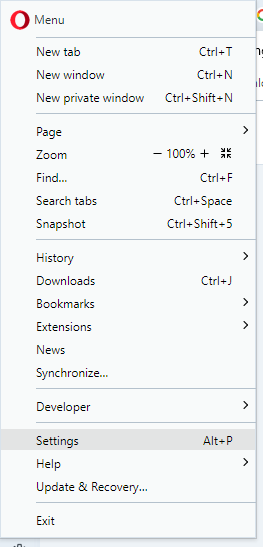
4. 在这里,单击站点设置。
5. 单击站点设置菜单下标题为JavaScript的选项,如此处所示。
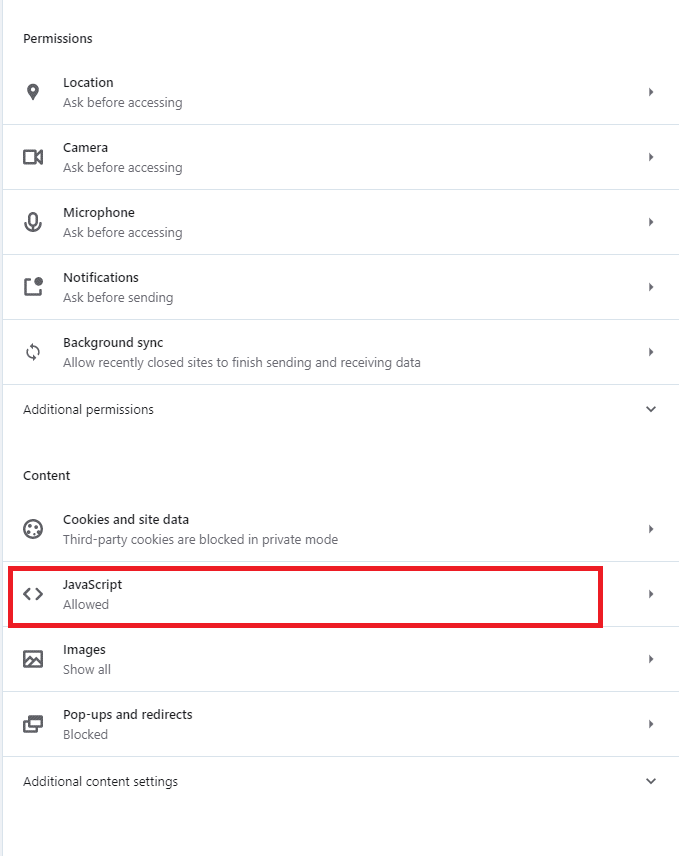
6. 将设置切换为允许(推荐)以在 Opera 浏览器中启用 JavaScript。
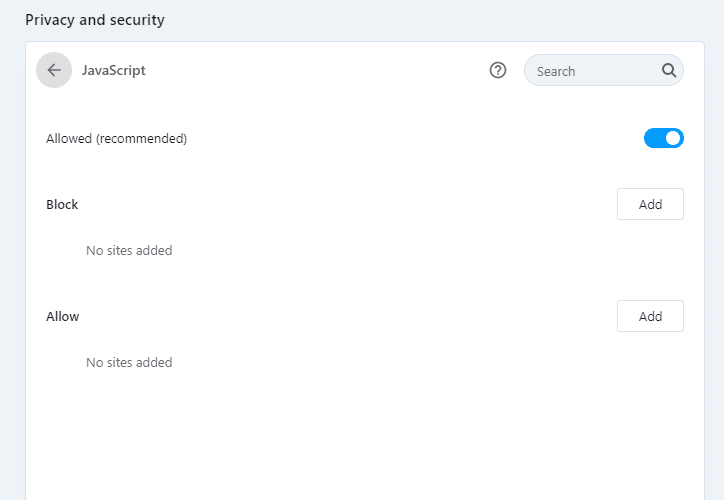
如何在 Opera 中禁用 JavaScript
1. 如上所述导航到站点设置。
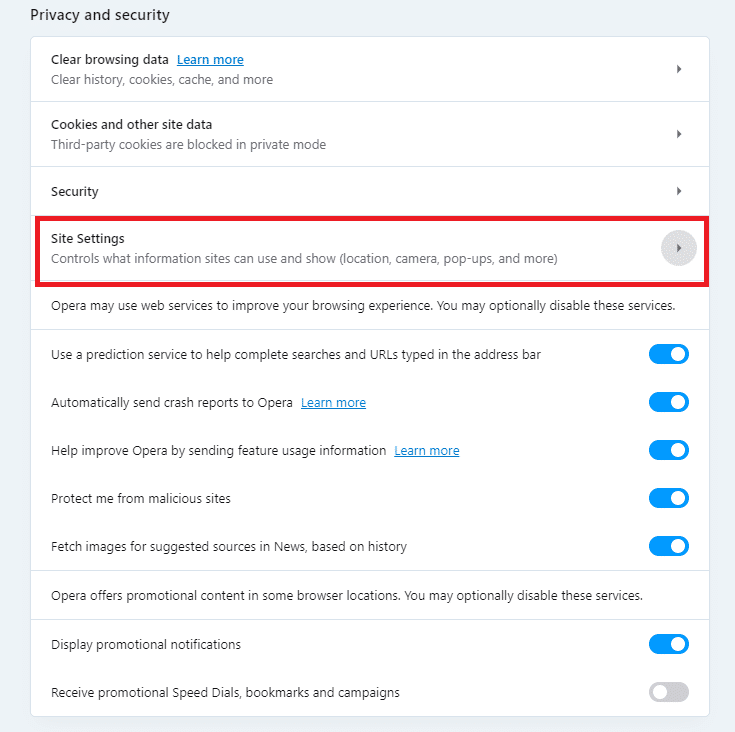
2. 在这里,单击JavaScript选项。
3.关闭允许(推荐)的设置以禁用 Opera 浏览器中的 JavaScript。
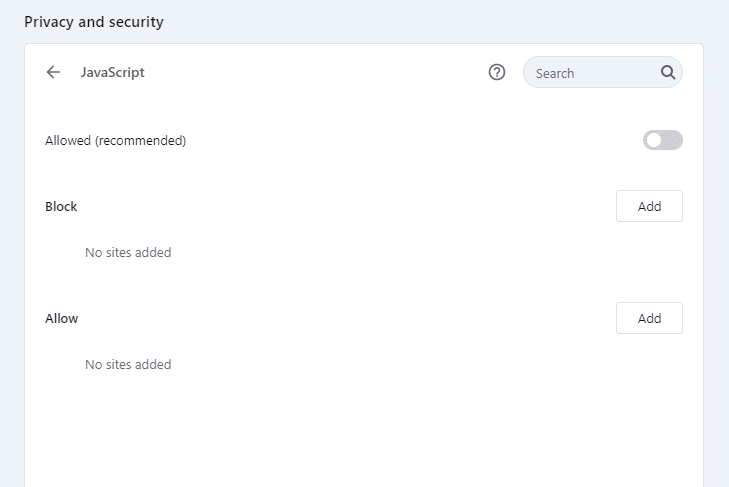
另请阅读:如何修复 javascript:void(0) 错误
JavaScript 的应用
JavaScript 的应用在过去十年中扩展了很多。 下面列出了其中的一些。
- 动态网页:促进用户与网页之间的动态交互。 例如,用户现在可以在不刷新窗口的情况下加载新内容(图像或对象)。
- Web 和应用程序开发: JavaScript 中的库和框架非常适合开发网页和/或应用程序。
- 游戏开发:可以借助 JavaScript 提供的框架和库来开发 2 维甚至 3 维游戏。
- 构建服务器:除了 Web 和应用程序开发之外,用户还可以构建 Web 服务器并进行后端开发。
在浏览器中启用 JavaScript 的优势
- 网页中的用户交互性增加。
- 一旦在浏览器中启用 JavaScript,用户就可以访问多个交互式网页。
- 由于 JavaScript 在客户端工作,因此减少了在服务器和系统之间建立连接所需的时间。
- 启用 JavaScript 后,带宽和负载会大大减少。
在浏览器中启用 JavaScript 的缺点
- JavaScript 的实现不能在单父 body 的帮助下进行。
- 它不太安全,因为用户可以在他们的系统上下载页面源或图像源。
- 它不为系统提供多处理支持。
- JavaScript 不能用于访问或监控其他域网页上的可用数据。 然而,用户可以查看来自不同域的页面。
受到推崇的:
- 修复 Windows 10 上的光标闪烁问题
- 修复 Windows 10 文件共享不工作
- 如何在 Windows 10 上完全卸载 Discord
- 修复 Firefox 上的连接不安全错误
我们希望本指南对您有所帮助,并且您可以在浏览器中启用或禁用 JavaScript 。 让我们知道这篇文章对您有多大帮助。 如果您对本文有任何疑问/评论,请随时将它们放在评论部分。
